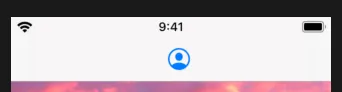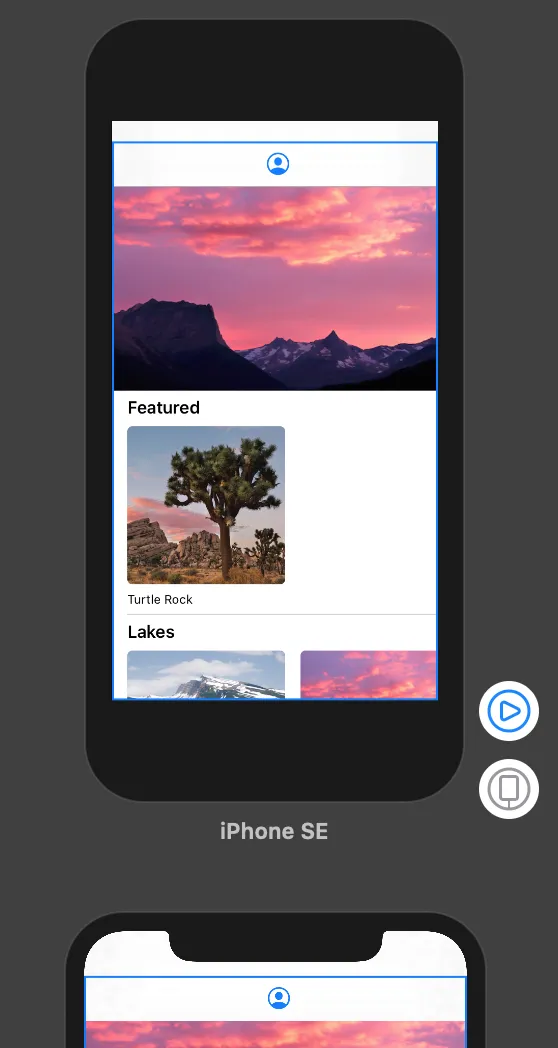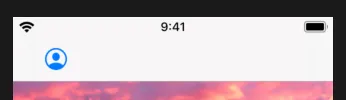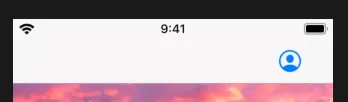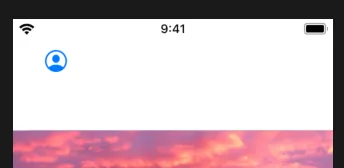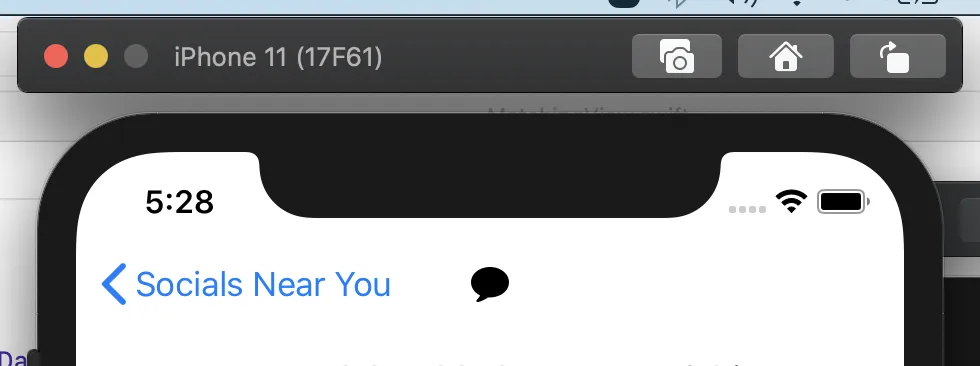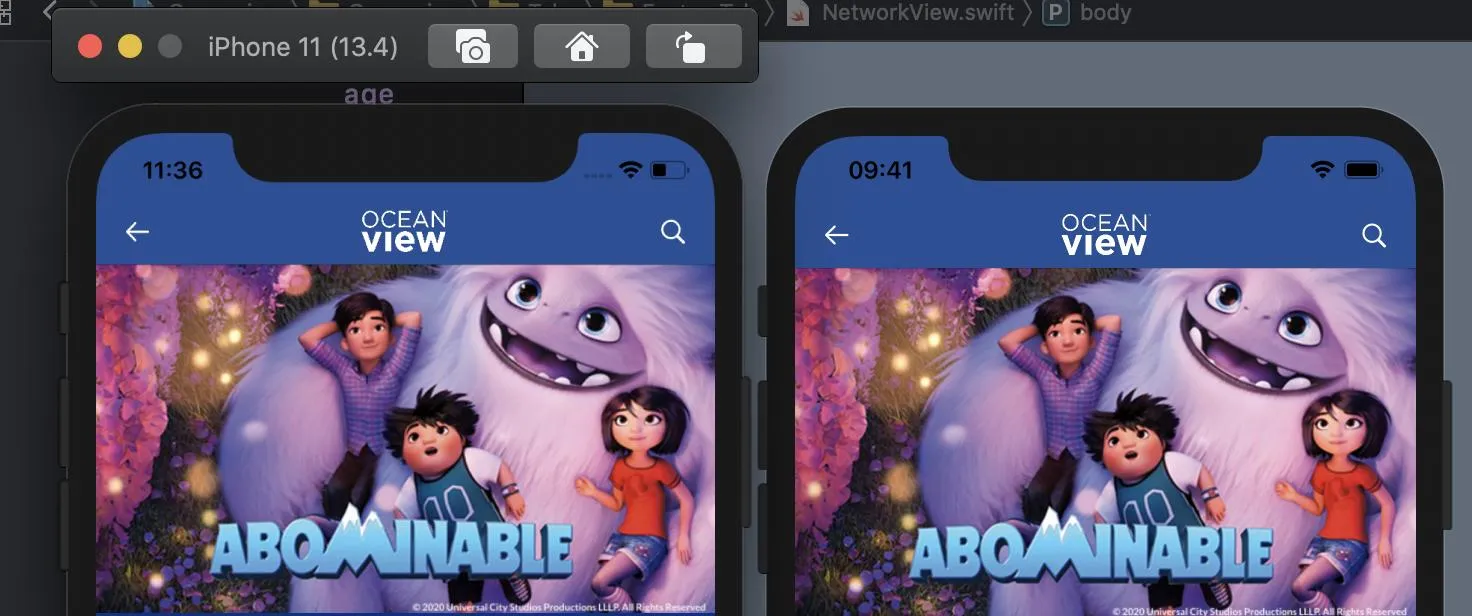我试图在应用程序顶部的导航视图标题处使用标志图像,而不是标题文本。找不到有关在NavigationView内使用图像的任何文档。
iOS 14+
从iOS 14开始,您可以创建一个具有“principal”放置的ToolbarItem:
struct ContentView: View {
var body: some View {
NavigationView {
Text("Test")
.toolbar {
ToolbarItem(placement: .principal) {
Image(systemName: "ellipsis.circle")
}
}
}
}
}
查看ToolbarItemPlacement文档以获取更多放置位置。
1
NavigationView.navigationBarTitle()目前只能使用Text()参数。您可以使用 .navigationBarItems() 将Image 作为trailing或leading参数设置,但这相当于SwiftUI中的 UINavigationItem.leftBarButtonItem[s] 和 UINavigationItem.rightBarButtonItem[s],这意味着您受限于导航栏按钮的尺寸。但是如果您可以接受这个,您可能想要设置一个空白标题,以便指定标准高度的导航栏。
硬编码定位
如果您能够容忍自己,您可以通过在图像周围硬编码填充来伪造居中的导航栏项,例如:
.padding(.trailing, 125),
(注意,我故意将其偏移,以便您可以看到它是硬编码的。)
略微减少硬编码定位
如果您知道正在使用的图像的确切宽度,则更好的方法是将整个内容包装在GeometryReader { geometry in ... }块中,使用屏幕尺寸计算精确位置:
GeometryReader { geometry in
NavigationView {
...
}
.navigationBarTitle(Text(""), displayMode: .inline)
.navigationBarItems(trailing:
PresentationButton(
Image(systemName: "person.crop.circle")
.imageScale(.large)
.padding(.trailing, (geometry.size.width / 2.0) + -30), // image width = 60
destination: ProfileHost()
)
)
如果您不想进行黑客攻击,您可以这样做:
标准导航栏高度,左侧按钮项
.navigationBarTitle(Text(""), displayMode: .inline)
.navigationBarItems(leading:
PresentationButton(
Image(systemName: "person.crop.circle")
.imageScale(.large)
.padding(),
destination: ProfileHost()
)
)
标准导航栏高度,右侧按钮项
.navigationBarTitle(Text(""), displayMode: .inline)
.navigationBarItems(trailing:
PresentationButton(
Image(systemName: "person.crop.circle")
.imageScale(.large)
.padding(),
destination: ProfileHost()
)
)
展开的导航栏高度,无标题,左按钮项
.navigationBarItems(leading:
PresentationButton(
Image(systemName: "person.crop.circle")
.imageScale(.large)
.padding(),
destination: ProfileHost()
)
)
4
使用这个:
NavigationView {
Text("Hello, SwiftUI!")
.navigationBarTitleDisplayMode(.inline)
.toolbar {
ToolbarItem(placement: .principal) {
HStack {
Image(systemName: "sun.min.fill")
Text("Title").font(.headline)
}
}
}
}
来源:https://sarunw.com/posts/custom-navigation-bar-title-view-in-swiftui/
本文将介绍如何在SwiftUI中自定义导航栏标题视图。
使用 SwiftUIX,你可以使用navigationBarTitleView(View)方法:
NavigationView() {
NavigationLink(destination:YourView().navigationBarTitleView(Image(systemName: "message.fill")))
}
7
UIViewControllerRepresentable :(. 不过SwiftUIX是个不错的发现,可以借鉴和贡献想法。 - TruMan1navigationBarTitleView(_:)仍然非常有效。 如果您无法使用它,请提供一个可重现的问题报告? - Vatsal Manot我不想声称标题图片的位置百分之百准确,但在视觉上看起来是居中的。请您自行判断并调整填充(padding) :)
以下是代码:
.navigationBarTitle(
Text("")
, displayMode: .inline)
.navigationBarItems(leading:
HStack {
Button(action: {
}) {
Image(systemName: "arrow.left")
}.foregroundColor(Color.oceanWhite)
Image("oceanview-logo")
.resizable()
.foregroundColor(.white)
.aspectRatio(contentMode: .fit)
.frame(width: 60, height: 40, alignment: .center)
.padding(UIScreen.main.bounds.size.width/4+30)
}
,trailing:
HStack {
Button(action: {
}) {
Image(systemName: "magnifyingglass")
}.foregroundColor(Color.oceanWhite)
}
)
在NRitH的回答基础上,把你的标志放在不同的组件中(借用React的方式)可能有助于任何想要理解概念的人。
实际的图像可以包装在任何容器视图中,例如VStack等。以下是设置结构体作为导航项中使用的组件的示例:
struct NavLogo: View {
var body: some View {
VStack {
Image("app-logo")
.resizable()
.aspectRatio(2, contentMode: .fit)
.imageScale(.large)
}
.frame(width: 200)
.background(Color.clear)
}
}
当设置了宽高比时,容器视图上的框架只需要设置宽度。我们也可以在 NavLogo 中设置属性来从属性依赖注入中设置宽度和/或高度。不管怎样,我们的navigationBarItems变得非常简单直观,更易读。
NavigationView {
Text("Home View")
.navigationBarItems(
leading: NavLogo()
trailing: ProfileButton()
)
}
2
.frame(width: .infinity) - TruMan1private var logo: some View {
Image("logo-image")
}
var body: some View {
GeometryReader { g in
content()
.navigationBarTitle("")
.navigationBarItems(leading:
ZStack(alignment: .leading) {
logo.frame(width: g.size.width).padding(.trailing, 8)
HStack {
leadingItems().padding(.leading, 10)
Spacer()
trailingItems().padding(.trailing, 10)
}
.frame(width: g.size.width)
}
)
}
}
请尝试以下方法。
struct ContainerView: View {
var body: some View {
VStack {
Image(systemName: "person.crop.square")
ContentView()
}
}
}
这对我来说有效。
在运行模拟器或设备之前,请确保将 SceneDelegate.swift 中的 ContentView 更改为 ContainerView。
原文链接
- 相关问题
- 15 SwiftUI: 如何在 macOS 中使用 NavigationView?
- 20 如何在SwiftUI中隐藏NavigationView栏
- 11 如何在SwiftUI中更改NavigationView的背景颜色?
- 8 SwiftUI:如何在macOS NavigationView中关闭视图
- 22 SwiftUI中如何在NavigationView标题中显示多行文本
- 5 如何在SwiftUI中检测NavigationView返回到根视图?
- 5 SwiftUI - 在NavigationView中放置VStack时无法填满整个屏幕
- 4 如何在SwiftUI中设置NavigationView的背景颜色
- 214 如何在SwiftUI NavigationView中移除默认的导航栏空间
- 7 如何在SwiftUI的嵌套NavigationView中去除空白间距